Sisällysluettelo
Tämä opetusohjelma sisältää vaiheittaiset ohjeet siitä, miten voit tarkastella sähköpostiviestin lähdettä (eli "Viestin otsikot" tai "Täydelliset otsikot" tai "Mail-otsikot tai "Internet-otsikot") seuraavissa sähköpostiohjelmissa/ohjelmissa: Outlook, Thunderbird, Gmail, Outlook for Web ja Yahoo.
Sähköpostiviestin viestilähde sisältää yksityiskohtaisia tietoja viestistä, kuten tiedot siitä, minkä palvelimien kautta viesti on kulkenut, kunnes se on saapunut sinulle, tai lähettäjän sähköpostiohjelmasta.
Viestin lähdetietoja käytetään yleisesti selvittämään, miksi sähköpostia ei ole toimitettu vastaanottajille. Jos esimerkiksi yhtä sähköpostiviestiäsi ei ole toimitettu, saat "Mail Delivery Subsystem" tai "Mailer-Daemon" -järjestelmästä ilmoituksen siitä, miksi viestiäsi ei ole toimitettu, ja aiheena on "Mailer-Daemon". Postin toimitus epäonnistui: viesti palautetaan lähettäjälle. ". Tällaisessa tapauksessa voit käyttää yksityiskohtaista raporttia viestilähteestä saadaksesi selville, mikä palvelin ei onnistunut toimittamaan viestiä.
Esimerkiksi "Mail Delivery Failed" -raportin viestilähde sisältää yleensä seuraavat tiedot:
1. Sen palvelimen IP-osoite, joka palautti viestin, sekä päivämäärä ja kellonaika, jolloin viesti palautettiin sinulle.
esim. "Vastaanotettu: 10.31.210.195 SMTP-tunnuksella j186csp81133vkg; ke, 28.10.2015"
2. Postipalvelimen nimi (MAILER DAEMON), joka palautti viestin:
esim. "From: Mail Delivery Subsystem < [email protected] >
To: ".
3. Syy, miksi viesti on palautunut sinulle (bounced).
Esimerkki nro 1: "Lähettämääsi viestiä ei voitu toimittaa yhdelle tai useammalle sen
Vastaanottajat. Tämä on pysyvä virhe. Seuraava(t) osoite(t) epäonnistui(vat): [email protected] "
Esimerkki nro 2: "Pysyvän vian tekniset yksityiskohdat:=20
Google yritti toimittaa viestisi, mutta palvelin hylkäsi sen for=
vastaanottajan verkkotunnus example.com osoitteella mail.example.com. [].
Virhe, jonka toinen palvelin palautti, oli seuraava: 550 Hallinnollinen kielto. "
4. Viimeinen osa sisältää alkuperäisen viestin, joka kimposi.
Kuinka tarkastella viestin lähdettä (viestin otsikot) sähköpostiviesteissä.
Huomautus: Muista, että jos käytät paikallista sähköpostiohjelmaa, kuten Outlookia, Thunderbirdiä jne., voit tarkastella koko viestilähdettä vain, jos käytät POP-tiliä. IMAP-tilit eivät tue koko viestilähteen tarkastelua, vaan ainoastaan "perus" Internet-otsikoita.
- Outlook 2016, 2019Outlook 2010, 2013Outlook 2007, 2003ThunderbirdGMAILOUTLOOK WEBYAHOO MAIL:lle
Viestilähteen tarkasteleminen Outlookissa 2016, 2019.
1. Avaa viesti, jonka viestilähdettä haluat tarkastella.
2. Vuodesta Tiedosto valikko valitse Ominaisuudet .

3. Löydät viestin lähteen Internet Headers -osiosta.
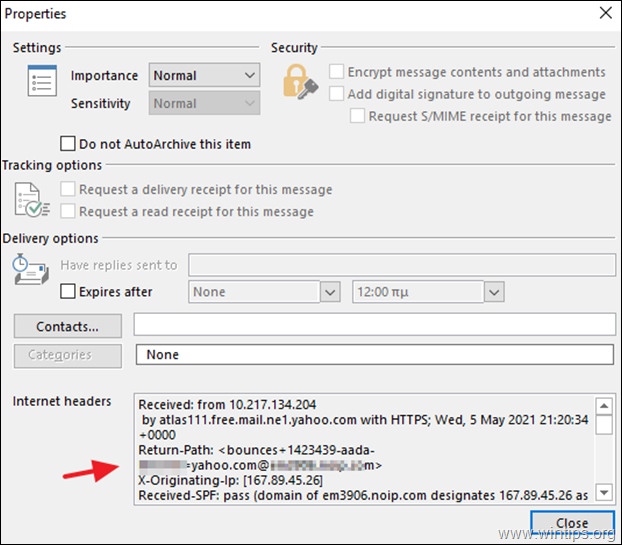
VINKKI: Jos haluat tarkastella viestin otsikkoa avaamatta sähköpostiviestiä:
1. Avaa Outlook ja siirry kohtaan Tiedosto -> Vaihtoehdot -> Mukauta nauhaa .
2. Aseta "Choose commands from" -vaihtoehdon arvoksi "Choose commands from". Komennot, jotka eivät ole nauhassa
3. Napsauta Uusi ryhmä ja napsauta sitten Nimeä uudelleen.
4. Nimeä Uusi ryhmä kuten Viestin lähde.
5. Valitse Viestivaihtoehdot komentojen luettelosta, napsauta Lisää ja sitten SELVÄ.
6. Valitse tästä lähtien sähköpostiviesti ja napsauta painiketta Viestin lähde nauhalla, nähdäksesi sen lähteen.
Kuinka tarkastella viestin otsikoita Outlookissa 2010 tai Outlookissa 2013:
1. Avaa viesti, jonka viestilähdettä haluat tarkastella.
2. Seuraava Siirrä nauhan kohdassa, napsauta Toimet -> Muut toimet -> Näytä lähde, tai klikkaa Tiedosto valikko, valitse Ominaisuudet ja katso Internet-otsikot jakso.
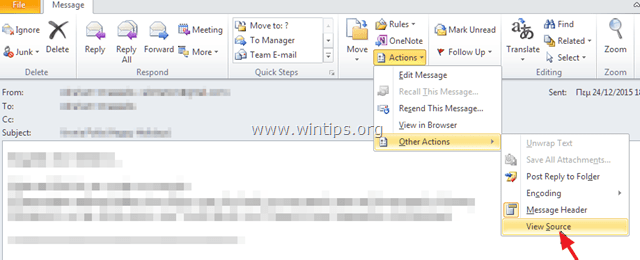
Internet-otsikoiden tarkasteleminen Outlookissa 2007 & Outlook 2003:
1. Avaa viesti Microsoft Outlookissa.
2. Napsauta nauhassa pientä kuvaketta vieressä olevan Vaihtoehdot .
3. Näytä Internet-otsikot jakso.
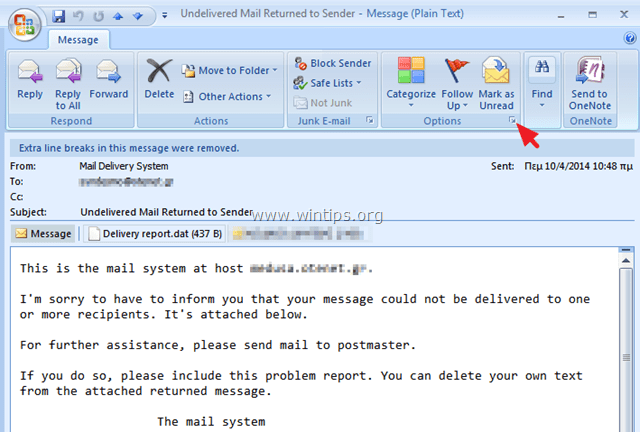
Viestin otsikoiden tarkasteleminen Thunderbirdissä.
1. Valitse viesti, jonka lähdettä haluat tarkastella.
2. Valitse päävalikosta Näytä > Viestin lähde .
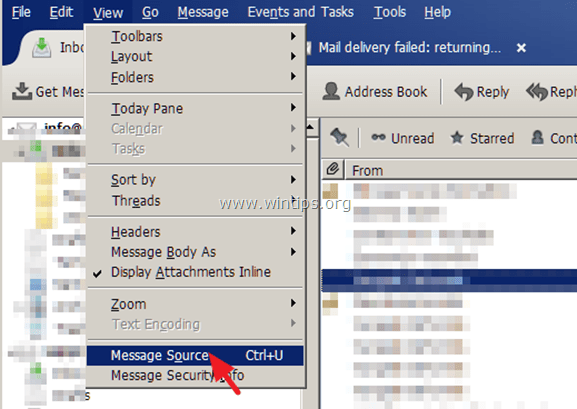
Kuinka tarkastella sähköpostin otsikoita GMAILissa.
1. Avaa viesti, jota haluat tarkastella.
2. Napsauta Vastaus-kohdan vieressä olevaa alaspäin osoittavaa nuolta.  , viestiruudun yläosassa.
, viestiruudun yläosassa.
3. Valitse Näytä alkuperäinen .
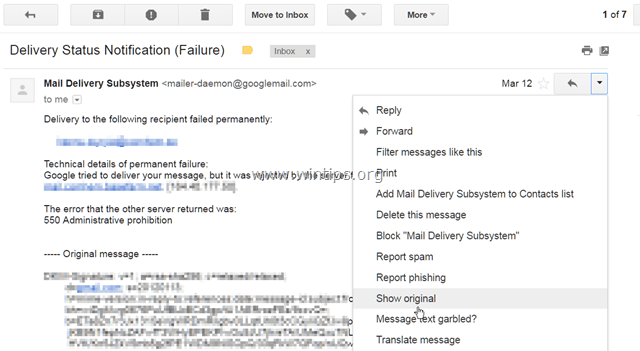
Kuinka tarkastella viestilähdettä OUTLOOK for WEB.
Voit tarkastella koko viestin otsikoita Outlook.comissa, klikkaa hiiren oikealla viestin, jonka lähdettä haluat tarkastella, ja valitse sitten Näytä viestin lähde .
Kuinka tarkastella viestin lähdettä YAHOO MAILissa
1. Valitse viesti, jonka lähdettä haluat tarkastella.
2. Napsauta Toimet pudotusvalikosta ja valitse Näytä koko otsikko.
Kerro minulle, onko tämä opas auttanut sinua jättämällä kommentti kokemuksestasi. Tykkää ja jaa tätä opasta auttaaksesi muita.

Andy Davis
Järjestelmänvalvojan blogi Windowsista





